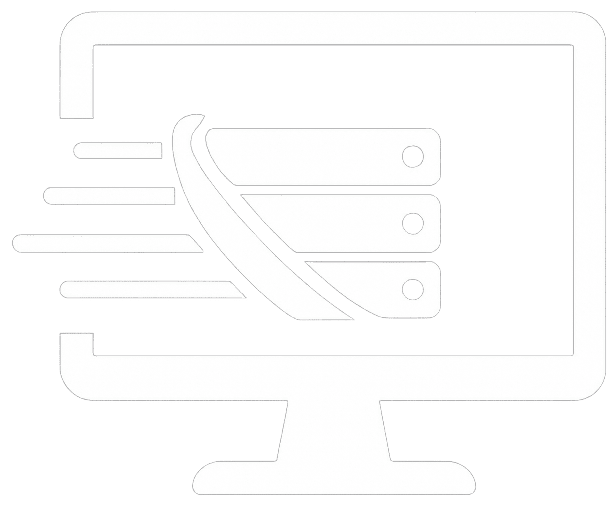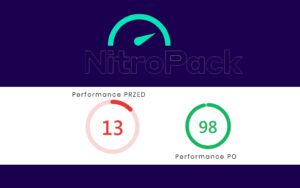Configurar una cuenta webmail en Gmail supone varias ventajas para ti y tu negocio. Entre ellas:
- Liberar todo el espacio que ocupan los correos en el servidor, evitándole esfuerzos extras.
- Gestionar en tu correo Gmail los mensajes de correos corporativos. Puedes añadir hasta cinco cuentas de correos.
- Acceder a tus correos corporativos desde cualquier sitio y dispositivo gracias a que Gmail es una aplicación multiplataforma y no necesita instalarse en ningún ordenador.
- La interfaz de Gmail es más amigable y puedes aprovechar todos los recursos de Google.
Esto sin contar con la imagen profesional que proyectará tu empresa y la mejora en la comunicación con tus clientes.
Así que espero estés tan animado como yo, porque en las siguientes líneas te explicaré cómo vincular webmail con Gmail gratis y en pocos pasos.
¡Vamos a por ello!
Configurar una cuenta webmail en Gmail paso a paso
Paso 1. Crea los correos electrónicos
Si no tienes los correos electrónicos Gmail y webmail, este es el momento indicado para hacerlo.
Para crear tu correo Gmail ve directamente a la plataforma y completa cada paso. Solo debes suministrar algunos datos personales básicos y cumplir con un proceso de verificación muy sencillo.
Ahora, para la creación del correo corporativo lo primero que necesitas tener un dominio y un hosting.
Una vez los tengas ingresa al panel de tu hosting, busca y pincha la pestaña correo y luego clica en la opción crear correo.
La creación del correo corporativo varía de acuerdo con el servidor, pero, grosso modo, este es el procedimiento a seguir.
Si quieres verlo en vídeo más abajo te dejo el vídeotutorial.
Paso 2. Vincular webmail con gmail
Cuando ya tengas los dos correos electrónicos será momento de iniciar la conexión de ambas cuentas de correo.
Para ello, ingresa al correo Gmail y ve Configuración >Todos los ajustes > Cuentas e importación.
Dentro de esta pestaña ve a la opción Consultar el correo de otras cuentas y haz clic en Añadir una cuenta de correo.
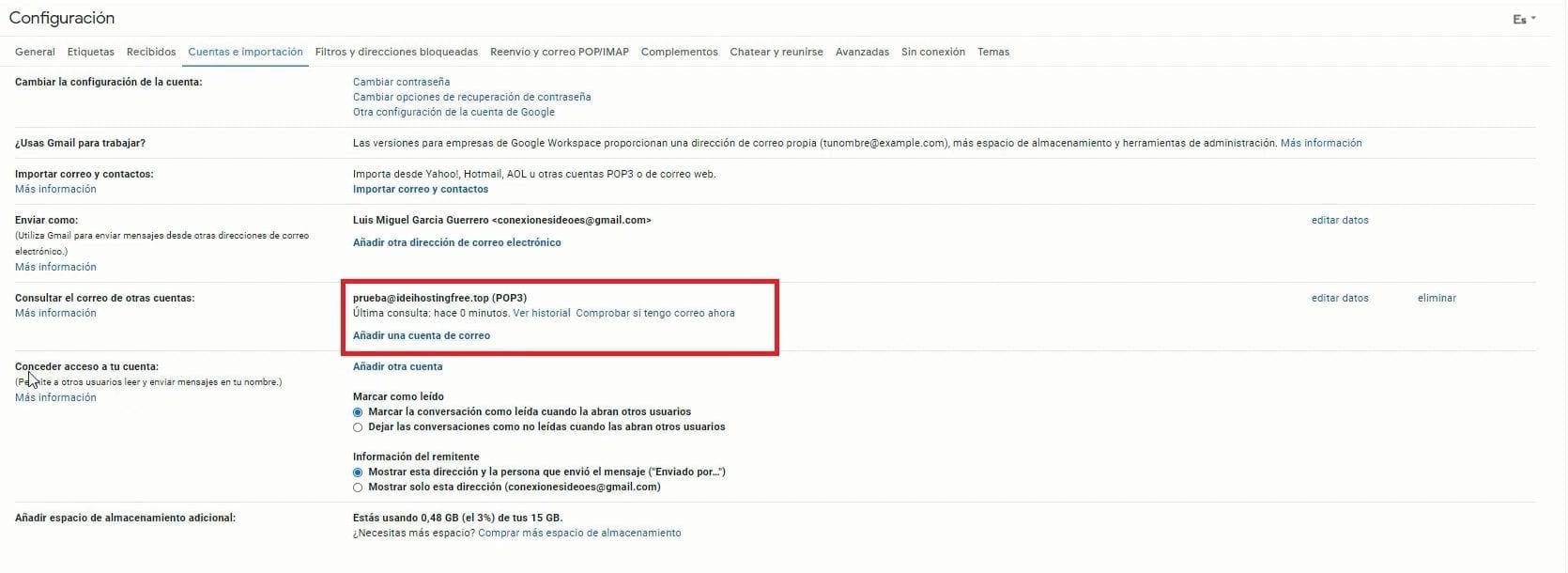
Una vez lo hagas se desplegará una ventana emergente color amarillo en la que debes introducir la dirección de correo electrónico que quieres añadir. Luego haz clic en Siguiente.
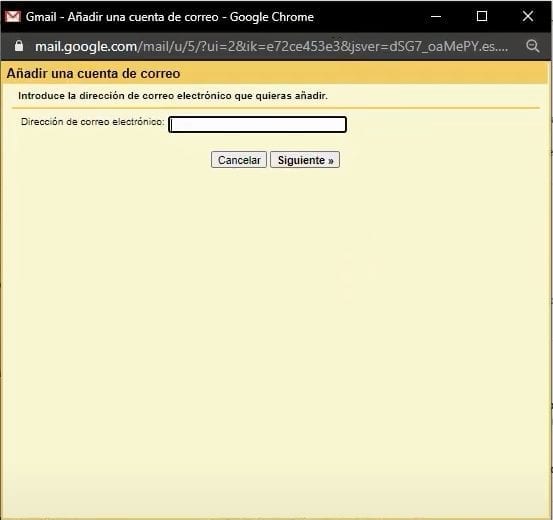
En el siguiente paso Gmail te dará la opción de importar todos los correos electrónicos que tengas en tu webmail a tu correo Gmail. Si así lo deseas solo debes seleccionar la opción y hacer clic en Siguiente.
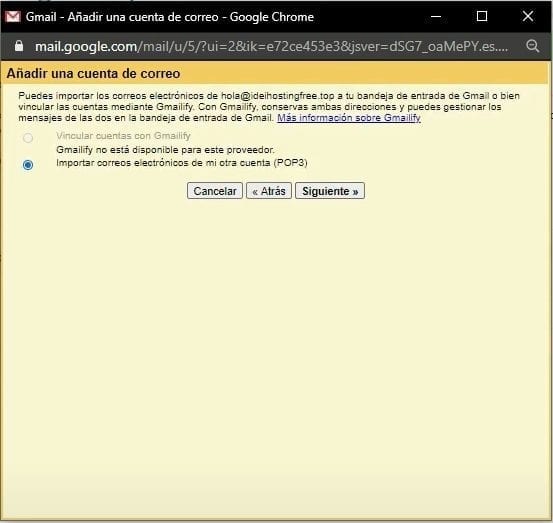
El paso siguiente será escribir la cuenta de correo que agregaste y su contraseña, así como seleccionar el servidor POP. En este último caso debes escribir «mail.» seguido del dominio con el que estés trabajando. Quedaría así: mail.tudominio
En mi caso, por ejemplo, para fines explicativos de todos los vídeos que publico en el canal de Youtube de IDEI HOSTING utilizo el dominio ideihostingfree.top, por lo que en el campo Servidor POP lo completaría así: mail.ideihostingfree.top.
Para tener un mayor orden, también te recomiendo marcar la opción «Etiquetar los mensajes entrantes como» y selecciona el correo que quieres añadir (las otras opciones puedes dejarlas desmarcadas). Después clica en Siguiente.

En este punto Gmail te mostrará un mensaje indicándote que has añadido la cuenta de correo exitosamente.
Como última opción de configuración, Gmail te permite elegir si deseas enviar correos bajo el nombre de la cuenta de correo que agregaste.
En este caso, si en tu correo Gmail ya tienes una firma creada, te sugiero selecciones NO. Sin embargo, esta elección la puedes cambiar cuando quieras más adelante. Hecha tu elección, haz clic en Finalizar.

El siguiente paso será verificar que el correo aparece agregado. Esto lo puedes hacer yendo a la pestaña Configuración de Gmail y actualizándola. Al hacerlo te aparecerá la cuenta de correo en la opción «Consultar el correo de otras cuentas».
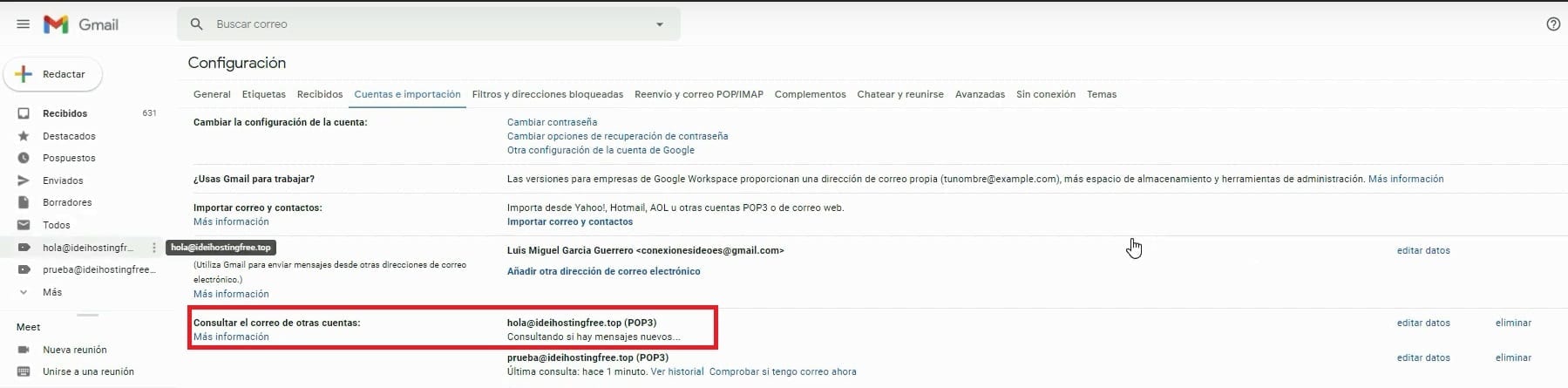
Después de confirmar que agregaste correctamente el correo puedes personalizarlo, por ejemplo, asignándole una etiqueta del color para que te resulte más fácil identificar los mensajes de ese correo corporativo, lo cual es muy útil si en la cuenta de Gmail recibes correos personales y laborales.
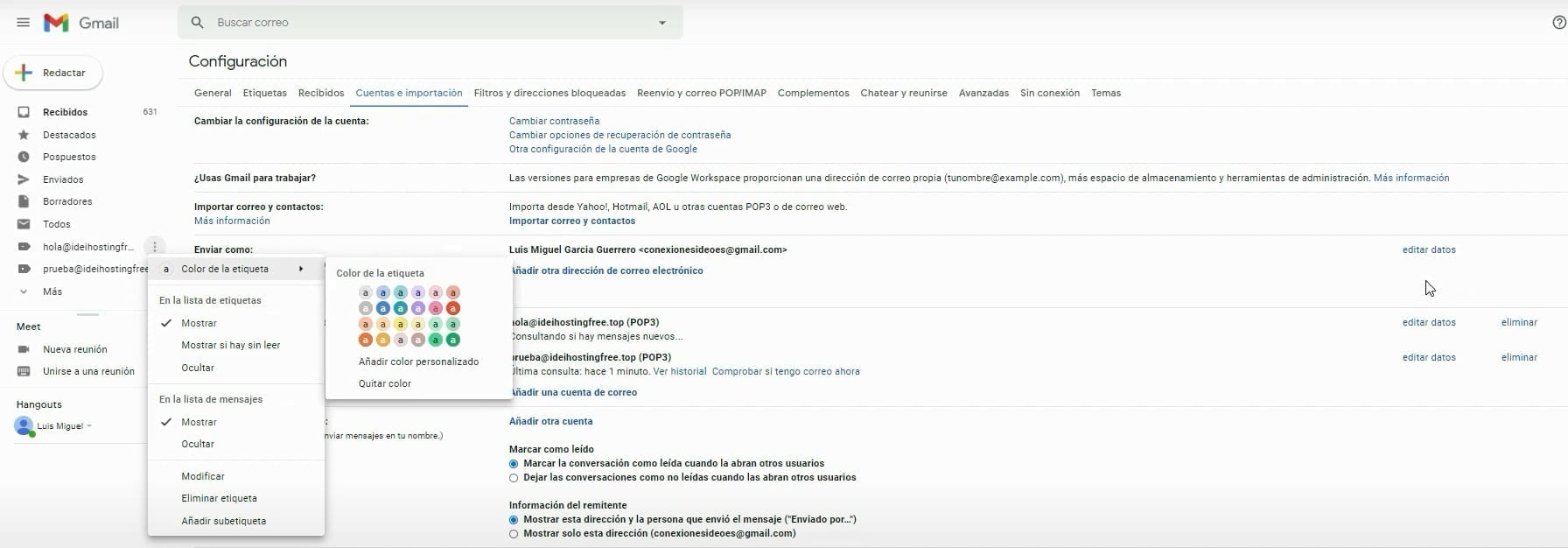
Por último, te sugiero hacer una prueba de la correcta vinculación de ambos correos, enviando un mensaje al correo corporativo. La recepción del correo puede tardar 2 minutos o más, así que ten un poco de paciencia.
Transcurrido ese tiempo ya deberías tener en tu bandeja de entrada de Gmail el mensaje. Si gustas, puedes responderlo para verificar que envíe mensajes sin problemas.
Hecho esto, ya estarás listo para utilizar tu webmail en Gmail o configurar una cuenta webmail en Gmail siguiendo este mismo procedimiento.
¿Qué tal te pareció? Me gustaría saber tu opinión en los comentarios.
EN VÍDEO: Cómo conectar webmail con Gmail
Un vídeo vale más que miles de imágenes fijas (además es más entretenido), por lo que te prepare este tutorial donde te explico paso a paso cómo crear un correo corporativo y, por supuesto, cómo configurar un correo de Webmail en Gmail.
Conclusión
El medio que empleas para comunicarte con tus clientes es igual de importante que el tono y la forma de hablar con ellos.
Y en este sentido lo mejor siempre es hacerlo de la manera más profesional, pues un correo electrónico corporativo personalizado siempre será una mejor alternativa que un correo Gmail gratuito.
Y como habrás notado vincular webmail con Gmail permite disfrutar lo mejor de ambos mundos: la confianza y credibilidad que genera un correo corporativo y las múltiples ventajas y recursos que nos proporciona Google a través de su servicio de correo electrónico.
Espero que apliques esta mejora en la comunicación y gestión de tus mensajes, pues como pudiste comprobar configurar una cuenta webmail en Gmail puedes hacerlo sin necesidad de tener conocimientos avanzados.
Si durante el proceso te surge alguna duda, puedes escribirme en la sección de Soporte De IDEI HOSTING.